在使用word进行文档编辑时,分页符有时会带来一些困扰。那么,该如何删除分页符呢?下面就为大家介绍几个简易方法。
方法一:直接删除
当你能在文档中直接看到分页符时,它通常显示为一条虚线,上面标有“分页符”字样。此时,只需将光标定位到分页符的前一行或后一行,然后按下delete键或backspace键,即可将分页符删除。这种方法简单直接,适用于大多数情况。
方法二:显示/隐藏编辑标记
有时分页符可能隐藏在文档中不易察觉。这时,可以通过点击word界面中的“开始”选项卡,在“段落”组中找到“显示/隐藏编辑标记”按钮(通常是一个带有 ¶ 符号的按钮)并点击。这样,文档中的所有编辑标记,包括分页符都会显示出来,然后再按照方法一进行删除。
方法三:查找并删除
如果你不确定分页符具体在文档的哪个位置,可以使用查找功能。按下ctrl + f组合键,打开“查找和替换”对话框。在“查找内容”框中输入“^m”(不含引号),这是分页符的代码。然后点击“查找下一处”按钮,找到分页符后,将光标定位到分页符处,按下delete键删除。
方法四:使用导航窗格
利用word的导航窗格也能方便地找到分页符。点击“视图”选项卡,勾选“导航窗格”。在导航窗格中会显示文档的、页码等信息,同时也能看到分页符。点击分页符对应的条目,然后在文档中定位到该位置进行删除操作。
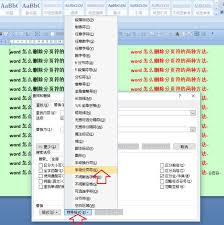
通过以上几种简易方法,你可以轻松地删除word文档中的分页符,让文档排版更加顺畅。在实际操作中,根据具体情况选择合适的方法,就能高效地解决分页符带来的问题,使文档编辑更加得心应手。






















